Cách tải hình ảnh từ Instagram về máy tính và smartphone
Bạn không có tùy chọn gốc để tải xuống hình ảnh của những người khác từ Instagram, vì vậy bạn sẽ phải sử dụng phần mềm của bên thứ ba để có thể tải ảnh về.
Tải hình ảnh từ Instagram về điện thoại Android
DownloadGram
Cách dễ nhất để tải xuống hình ảnh trên Android là sử dụng một trang web có tên là DownloadGram. Về cơ bản, nó cho phép bạn dán các liên kết bạn cần vào một trang web và tải xuống. Cách tải hình ảnh từ Instagram về điện thoại Android bằng DownloadGram như sau:
- Mở Instagram trên thiết bị của bạn và tìm hình ảnh bạn muốn tải xuống.
- Nhấn vào biểu tượng phía trên hình ảnh (biểu tượng ba chấm dọc).
- Chọn tùy chọn Copy Link.
- Truy cập trang web của DownloadGram tại www.downloadgram.com.
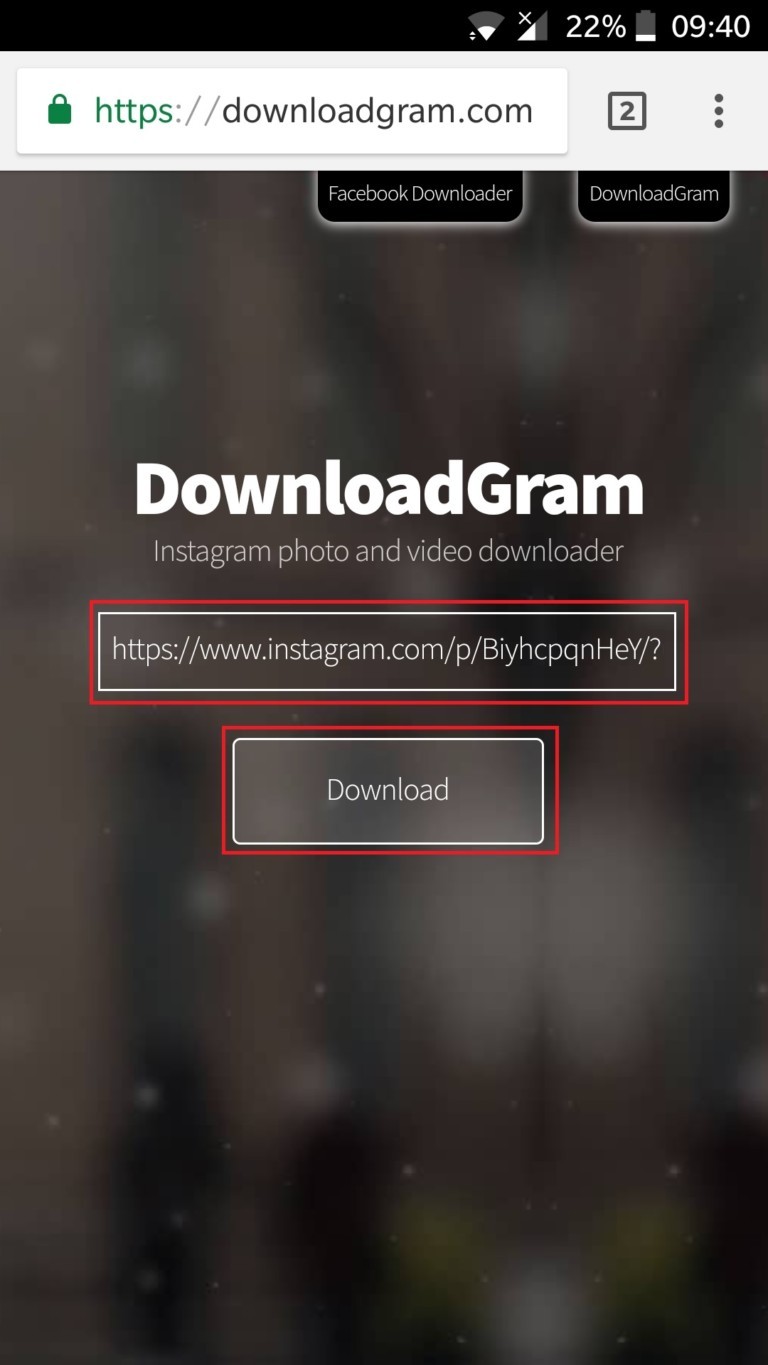
- Dán liên kết vào hộp thoại > sau đó bấm Download > tiếp theo bấm nút Download image.
FastSave for Instagram
Cách thứ hai để tải xuống hình ảnh từ Instagram chỉ cần một chút trợ giúp từ Cửa hàng Play đó là dùng ứng dụng FastSave cho Instagram. Ứng dụng này không cho phép bạn tải xuống nhiều hình ảnh cùng một lúc, nhưng nó hoạt động nhanh hơn rất nhiều so với dùng DownloadGram ở trên.
- Tải xuống FastSave cho Instagram từ Cửa hàng Play (miễn phí).
- Chạy ứng dụng, bật tính năng FastSave Service và nhấn vào Open Instagram.
- Nhấn vào biểu tượng phía trên hình ảnh bạn muốn tải xuống (biểu tượng ba dấu chấm dọc).
- Chọn tùy chọn Copy Link để tải hình ảnh xuống thiết bị của bạn.
- Xem các hình ảnh đã tải xuống trong thư viện của bạn hoặc trong ứng dụng FastSave cho Instagram.
Cách tải hình ảnh từ Instagram về máy tính
Cách 1: DownloadGram
Trang web được sử dụng để tải hình ảnh từ Instagram xuống thiết bị Android cũng có thể được sử dụng cho PC của bạn. Các bước cũng như sau:
- Mở Instagram trên thiết bị của bạn và tìm hình ảnh bạn muốn tải xuống.
- Nhấn vào biểu tượng phía trên hình ảnh (biểu tượng ba chấm dọc).
- Chọn tùy chọn Copy Link.
- Truy cập trang web của DownloadGram tại www.downloadgram.com.
- Dán liên kết vào hộp thoại > sau đó bấm Download > tiếp theo bấm nút Download image.
Cách 2: Save-o-gram
Save-o-gram là cách tốt nhất nếu bạn muốn tải xuống đồng thời nhiều hình ảnh từ Instagram. Đây là cách tốt nhất để sử dụng nếu bạn muốn tải xuống nhiều ảnh cùng một lúc. Để bắt đầu, bạn sẽ phải tải xuống phần mềm từ trang web chính thức và mở nó.
Tuy nhiên, bạn chỉ có thể sử dụng phần mềm miễn phí trong bảy ngày. Sau đó, bạn sẽ phải trả một khoản phí một lần là 9USD, đây là một mức giá hợp lý cho những ai tải hình ảnh từ Instagram thường xuyên.

- Tải xuống Save-o-gram tại www.save-o-gram.com, cài đặt và mở nó.
- Nhập tên người dùng, hashtag hoặc liên kết vào hộp văn bản ở trên cùng để xem hình ảnh trên Instagram.
- Chọn hình ảnh bạn muốn tải xuống.
- Nhấp vào Download selected photos hoặc Download as ZIP file.
Nếu tất cả những gì bạn muốn làm là lưu hình ảnh để xem sau, bạn không cần tải chúng xuống thiết bị của mình – bạn có thể đánh dấu những hình ảnh bạn thích.
Toàn bộ quá trình thậm chí còn dễ dàng hơn các phương pháp được liệt kê ở trên. Bạn có thể mở bất kỳ hình ảnh nào mình thích và chỉ cần một nút. Đây là các bước:
- Mở ứng dụng Instagram trên thiết bị của bạn và tìm hình ảnh bạn muốn tải xuống.
- Nhấn vào nút bookmark bên dưới hình ảnh để lưu nó.
- Để xem tất cả các hình ảnh đã lưu, hãy truy cập hồ sơ của bạn, nhấn vào biểu tượng menu ở góc trên cùng bên phải và chọn tùy chọn Saved.
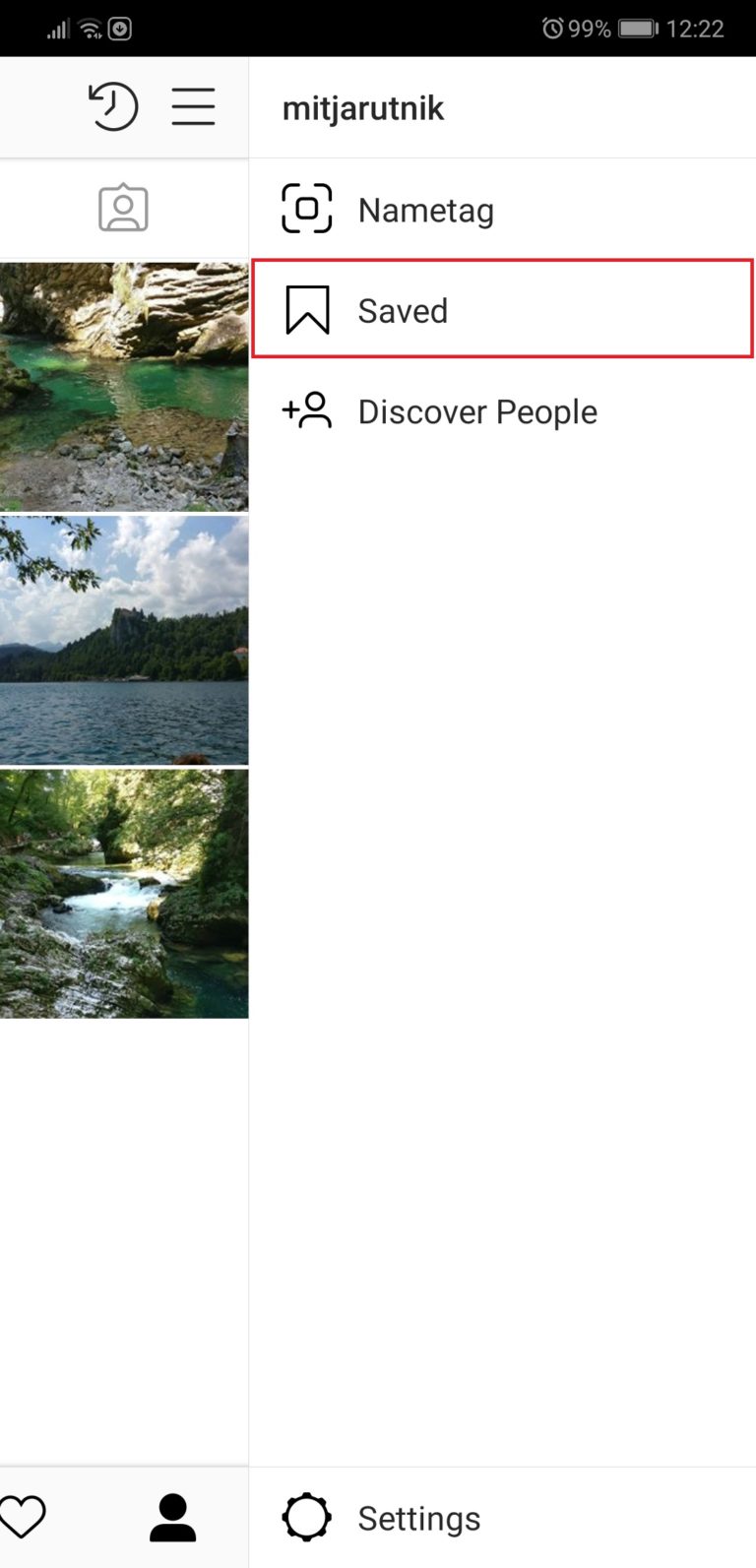
Bạn cũng có thể tải xuống tất cả các hình ảnh của riêng mình trong tab cài đặt. Chỉ cần đi tới Settings > Account > Original Photos > Save Original Photos. Đặt nó thành On và điện thoại của bạn sẽ tự động lưu một bản sao của mỗi hình ảnh bạn đăng.

Đăng nhận xét